怎么批量将大量文件名中的几个字删除?在日常工作和学习中,我们经常会遇到需要处理大量文件的情况。有时,文件名中可能包含一些不需要的字符或词语,这时就需要我们进行批量处理以简化文件名。批量删除文件名中的几个字,看似简单,实则能大大提高我们的工作效率。首先,我们可以使用各种文件管理工具或编程语言中的文件处理库来实现这一功能。通过编写一个脚本或利用现有的工具,我们可以轻松地指定要删除的字符或词语,并一次性应用到所有需要修改的文件上。这一过程中,关键是确保操作的准确性和安全性。在批量处理之前,最好先备份原始文件,以防万一。同时,仔细检查修改后的文件名,确保它们符合我们的预期。总之,批量删除文件名中的几个字是一个简单而实用的技巧,它能帮助我们更好地管理文件,提高工作效率。
可见这是一项不仅含金量高,而且会经常面对的文件名批量处理技能,尤其是在职场处理工作任务的时候,下面小编就来给大家快速搞定这个问题,几个方法都非常不错,且经过小编验证,请你放心使用。
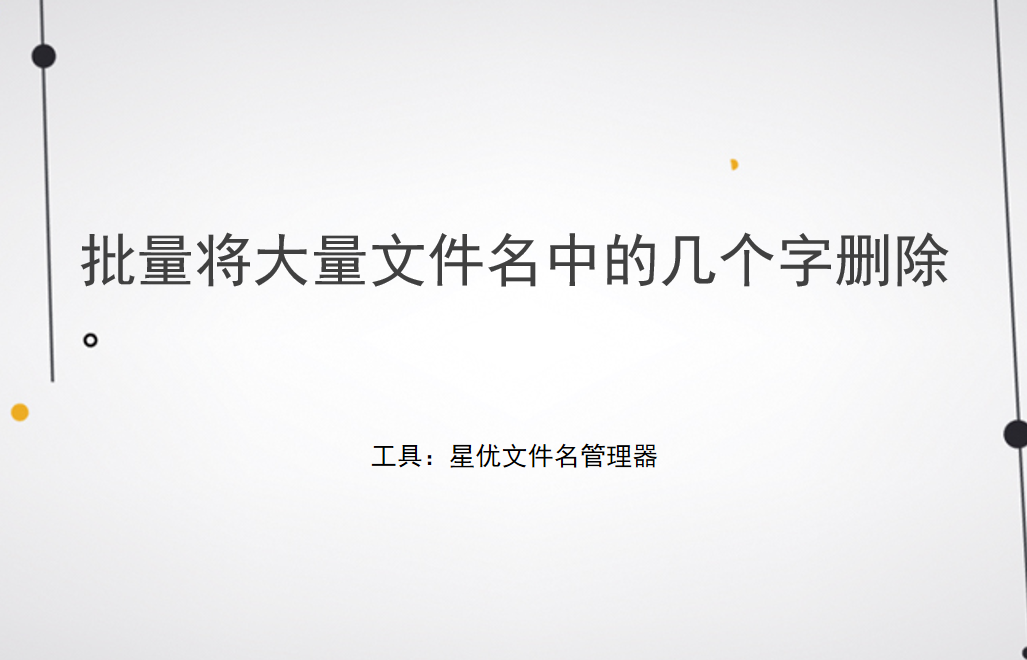
方法一:借助“星优文件名管理器”软件批量删除
软件下载地址:https://www.xingyousoft.com/softcenter/XYRename
第1步,当你第一次使用的时候,需要将“星优文件名管理器”软件下载好并进行安装,安装结束后立即打开使用,然后按照要求选择其中的【文件重命名】功能进入下一步。
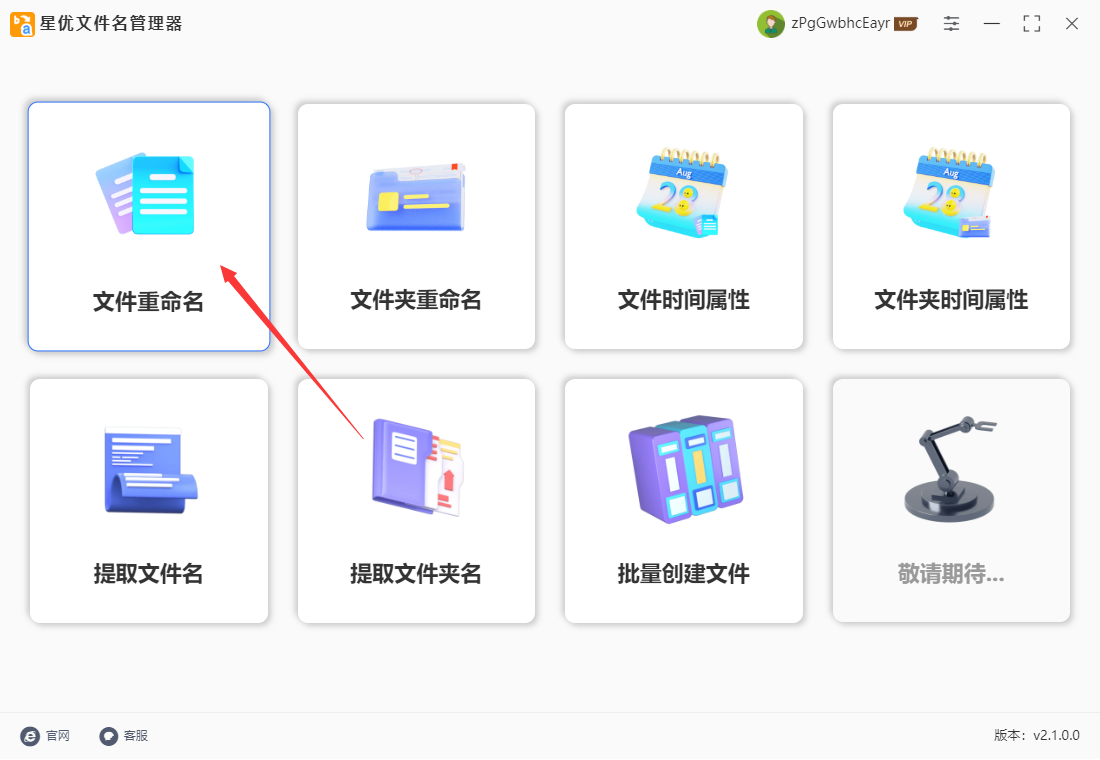
第2步,软件内页左上角有一个【添加文件】按钮,点击此按钮将文件全部导入到软件里面,导入成功后可以看到文件名列表。
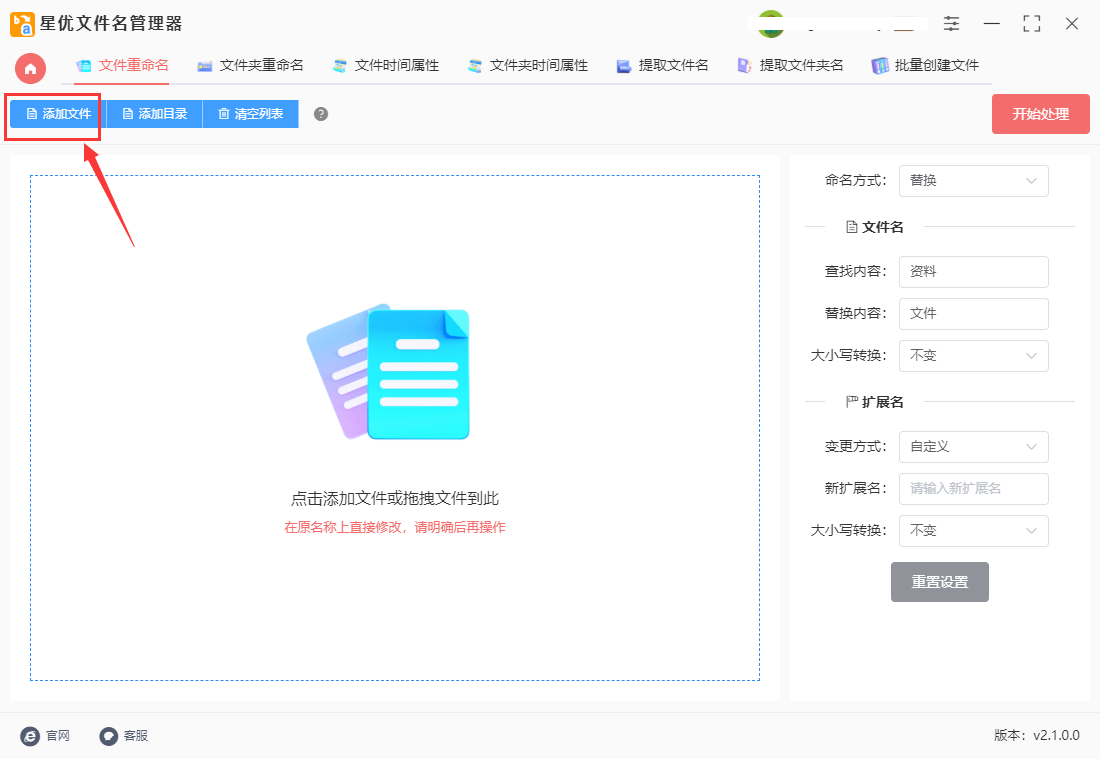
第3步,这时候就可以在软件右侧进行设置了,这一步比较关键:首先命名方式选择为“删除”;然后删除类型设置为“自定义删除”;最后还需要输入需要删除的文字内容。
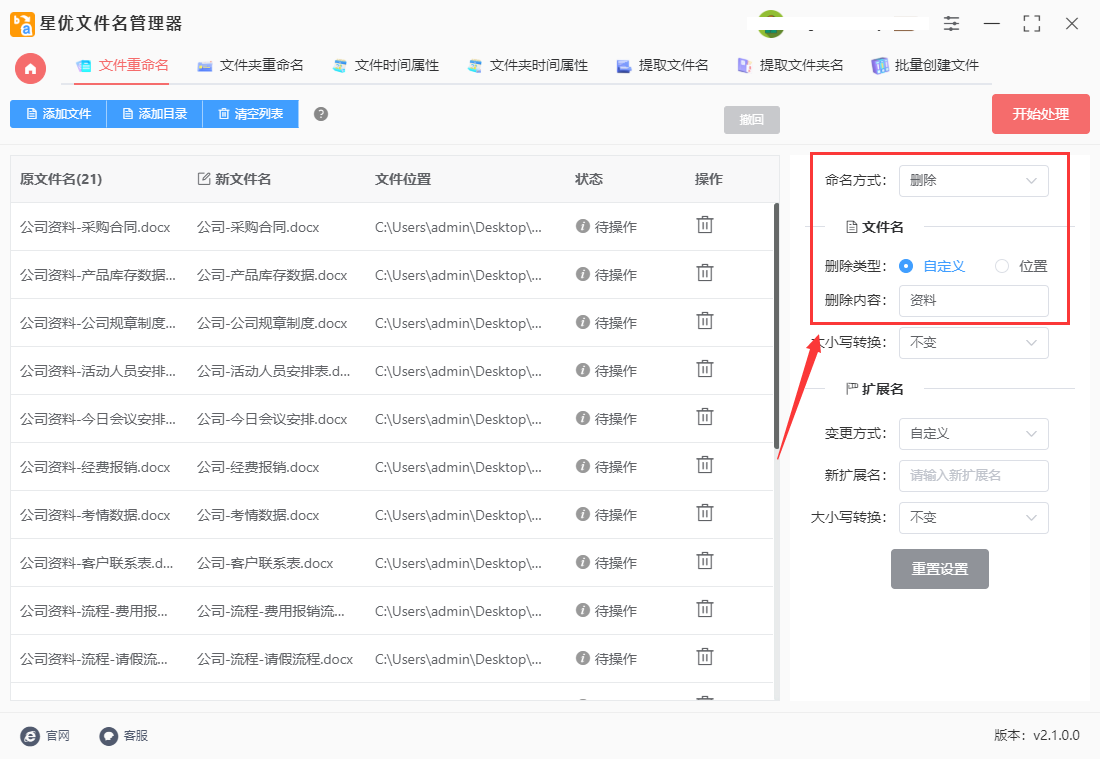
第4步,左侧新文件名这一列便于我们对设置效果进行检查,可以看到设置要删除的文字已经没有了。
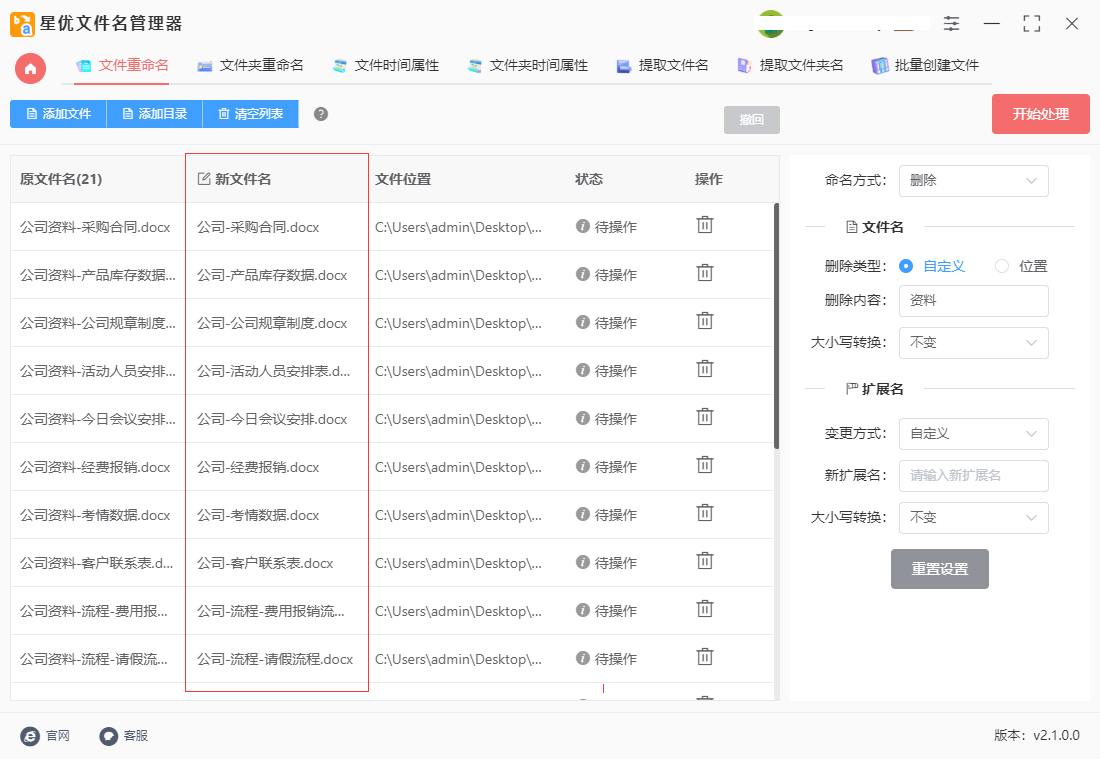
第5步,设置完毕直接点击【开始处理】红色按钮启动软件,等待十来秒后软件会弹出“处理成功”的提示框,这说明文件名完成批量删除文字的操作。
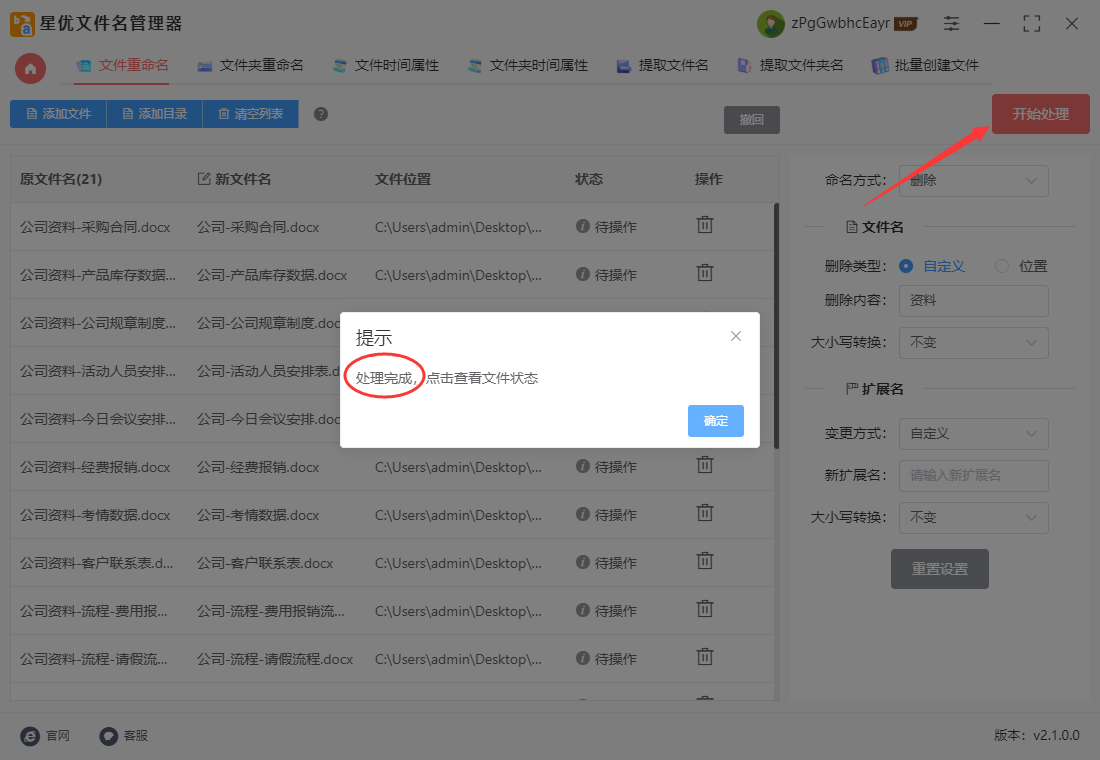
第6步,最后经过简单的检查我们可以发现,我们成功将所有文件名称中的“资料”几个字全部批量删除了,说明我们使用的方法完全有效。
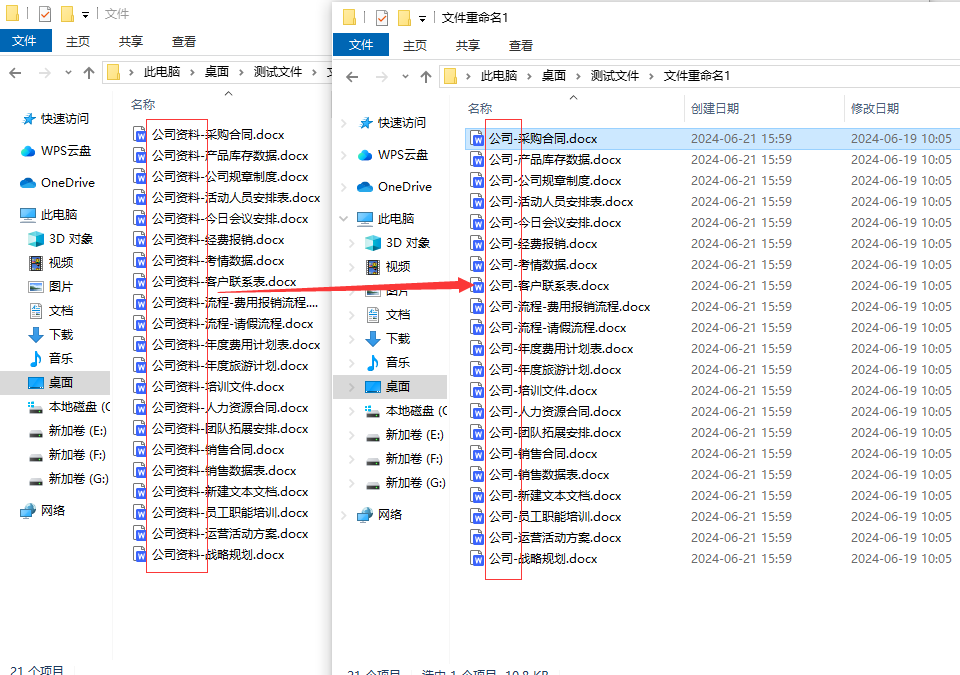
方法二:FileNamer批量删除
FileNamer 是一款功能强大的文件重命名工具,适用于 Windows 系统。它提供了多种规则,可以用来批量修改文件名,包括删除特定的字符或字串。以下是使用 FileNamer 批量删除文件名中特定字符的步骤:
步骤1:打开软件,安装完成后,启动 FileNamer。
步骤2:添加文件
在 FileNamer 主界面上,点击左上角的“添加文件”按钮(或直接将文件拖放到列表中)。浏览选择你要修改文件名的文件,然后点击“打开”。
步骤3:添加删除规则
在 FileNamer 界面的右侧,点击“添加规则”按钮。
在弹出的“添加规则”窗口中,选择“删除”规则类型。
设置删除规则:
位置:选择要删除的字符在文件名中的位置。如果你知道确切位置,可以选择“从位置”,否则选择“全部”。
字数:设置要删除的字符数量。如果你只想删除特定的字符或字串,这里可以留空。
匹配文本:输入你希望删除的特定字符或字串。
点击“添加规则”按钮。
步骤4:预览结果
在 FileNamer 主界面上,你会看到应用规则后的文件名预览。如果需要调整规则,可以再次点击右侧的规则进行修改。
步骤5:应用更改
确认预览结果无误后,点击主界面下方的“重命名”按钮。
FileNamer 将会应用你设置的规则,对所有选中的文件进行重命名。
示例操作
假设你有一批文件名包含“sample_text”,例如:
file1_sample_text.txt
file2_sample_text.txt
file3_sample_text.txt
你希望删除文件名中的“_sample_text”部分。按照上述步骤,在“匹配文本”框中输入“_sample_text”,然后应用规则,最终得到的文件名将会是:
file1.txt
file2.txt
file3.txt
通过 FileNamer 的灵活规则设置,你可以快速、高效地批量删除文件名中的特定字符或字串,大大简化了文件管理的工作。
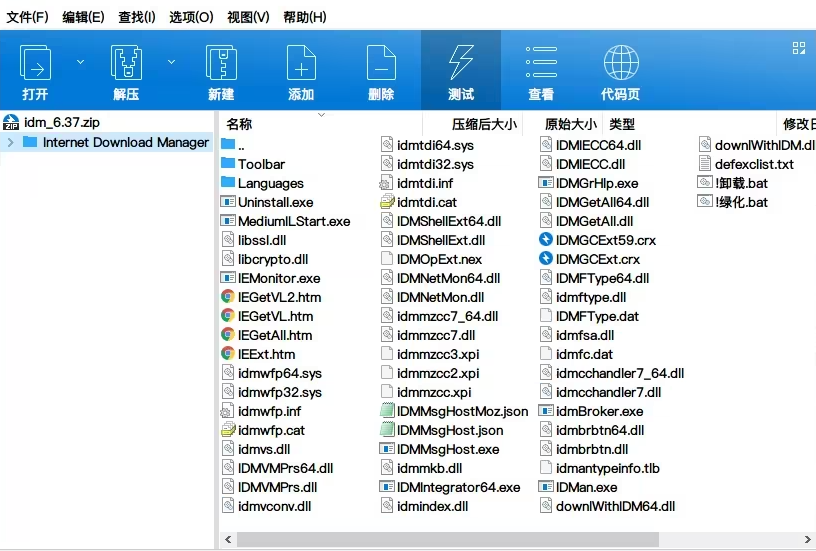
方法三:使用小邦文件名软件删除
1、打开软件并选择功能:
打开已安装好的汇帮重命名软件,在界面中选择“文件重命名”或“文件夹重命名”功能(取决于你需要重命名的是文件还是文件夹)。
2、添加需要重命名的文件:
点击软件界面上的“添加文件”或“添加文件夹”按钮,选择并导入需要重命名的文件或文件夹。
3、设置删除规则:
在软件的右侧面板中找到“删除”选项并点击。
选择删除方式为“指定位置”或“指定内容”(取决于你删除的是固定位置的字符还是特定的内容)。
如果你选择“指定位置”,需要指定从哪个字符开始删除以及要删除的字符数。
如果你选择“指定内容”,需要输入要删除的特定文字或字符。
4、预览和确认:
在左侧或软件界面上预览新文件名的效果,确保它们符合你的预期。
如果有任何需要调整的地方,可以在此阶段进行更改。
5、执行重命名:
当你对新的文件名满意后,点击“开始执行”或类似的按钮来启动重命名过程。
等待软件完成操作,这通常很快,具体取决于文件数量和计算机性能。
6、检查结果:
操作完成后,打开文件或文件夹所在的位置,检查文件名是否已成功被修改。
请注意,尽管上述步骤是基于一般性的描述,但汇帮重命名软件的具体界面和操作可能略有不同。因此,在实际操作时,建议参考软件的官方文档或帮助文件以获取更详细和准确的指导。
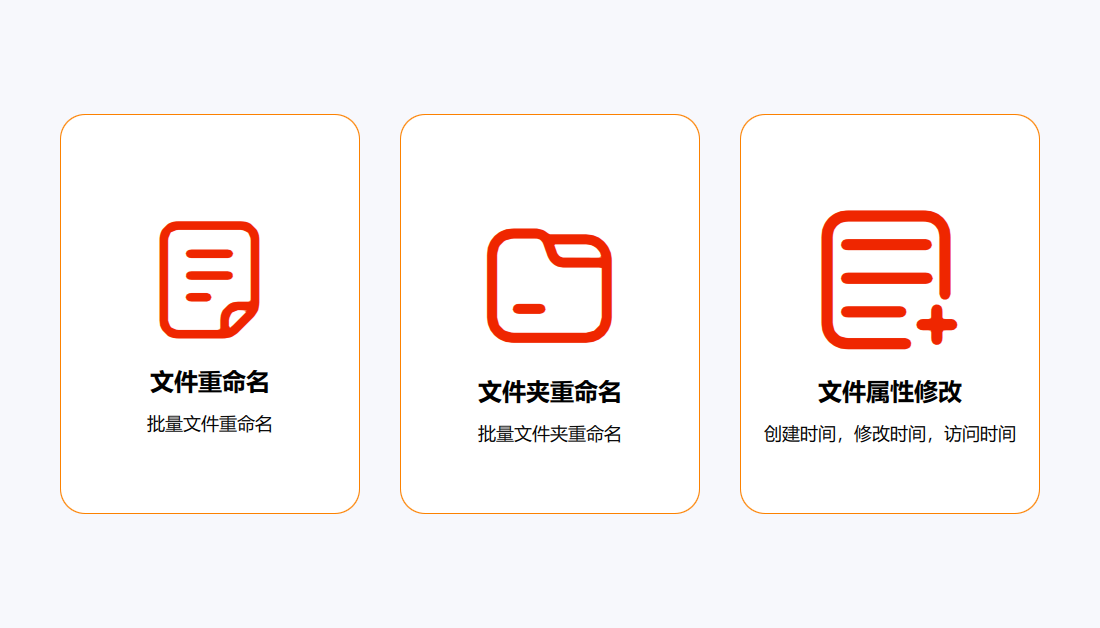
方法四:编写bat脚本批量删除
使用Windows批处理(.bat)脚本来批量删除大量文件名中的特定文字,你可以按照以下步骤操作:
1、打开文本编辑器,如记事本。
2、编写一个批处理脚本,例如:
batch
@echo off
setlocal enabledelayedexpansion
set "removeText=要删除的文字"
for %%f in (*) do (
set "filename=%%~nf"
set "newFilename=!filename:%removeText%=!"
if not "!newFilename!"=="!filename!" (
ren "%%f" "!newFilename!%%~xf"
)
)
endlocal
3、将上述代码中的要删除的文字替换为你想要从文件名中删除的具体文字。
4、保存这个文件,文件名可以自定义,但扩展名必须是.bat,例如remove_text.bat。
5、将这个批处理脚本放到包含需要修改文件名的文件夹中。
6、双击运行这个批处理脚本。
这个脚本会遍历当前文件夹中的所有文件,检查每个文件名是否包含你想要删除的文字,并将其删除。如果文件名中有多个位置包含该文字,它们都会被删除。如果文件名没有变化,则不会进行重命名操作。
注意:在运行此脚本之前,请务必备份你的文件,以防万一出现不可预料的问题导致文件名被错误地修改。此外,如果你的文件名包含特殊字符或空格,可能需要对脚本进行适当修改以确保正确处理这些情况。
另外,批处理脚本对于处理大量文件或复杂文件名模式可能不是最健壮的解决方案。对于更复杂的重命名任务,你可能需要考虑使用更强大的脚本语言(如PowerShell)或第三方文件重命名工具。
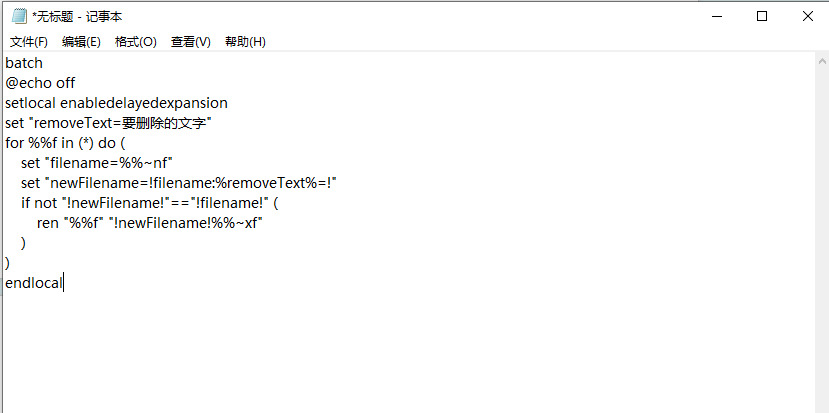
在日常工作和生活中,我们常常需要对一批文件进行管理和整理。其中一个常见的任务就是批量修改文件名,尤其是删除文件名中的某些特定字符或字串。这种需求在处理大量文件时显得尤为重要,因为手动逐个修改文件名不仅费时费力,而且容易出错。幸运的是,通过一些简单的工具和命令行操作,我们可以高效地完成这一任务。因为很多小伙伴不知道怎么操作,所以小编为大家分享了几个“怎么批量将大量文件名中的几个字删除?”的方法介绍,每个方法都配上了详细的操作步骤,目的就是帮助大家能够快速的掌握,如果你对此技能有兴趣,就赶紧跟着步骤一起操作吧。





















 6515
6515

 被折叠的 条评论
为什么被折叠?
被折叠的 条评论
为什么被折叠?








